Најприступачнији начин за отварање датотеке је коришћење Виндовс Нотепад-а
- Да бисте отворили ЈСОН датотеку у оперативном систему Виндовс 11, можете користити ВордПад, Нотепад++, Мозилла Фирефок или Висуал Студио Цоде.
- Наставите да читате да бисте сазнали више о томе!
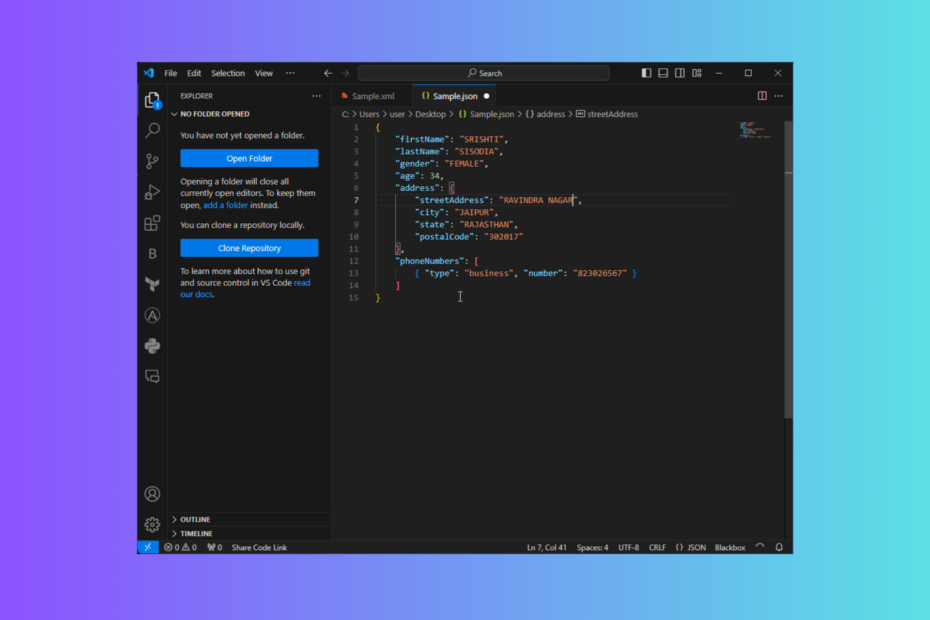
Отварање и рад на ЈСОН датотекама је од суштинског значаја за програмере, програмере, аналитичаре података или било кога ко ради у процесу који се заснива на подацима.
У овом водичу ћемо разговарати о упутствима корак по корак за отварање ЈСОН датотеке помоћу уграђених алата и алата независних произвођача на Виндовс 11 и расветлити уобичајене проблеме са којима се корисници суочавају док се баве њом.
Како да прочитам ЈСОН датотеке у оперативном систему Виндовс 11?
1. Коришћење Виндовс Нотепад-а
- притисните Виндовс кључ, тип нотепад, и кликните Отвори.
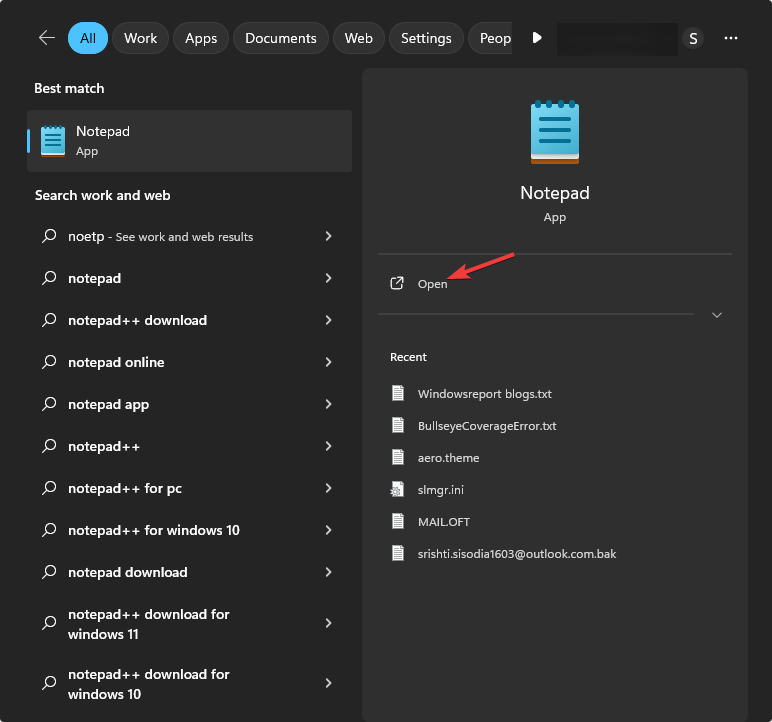
-
Иди на Филе, а затим изаберите Отвори.
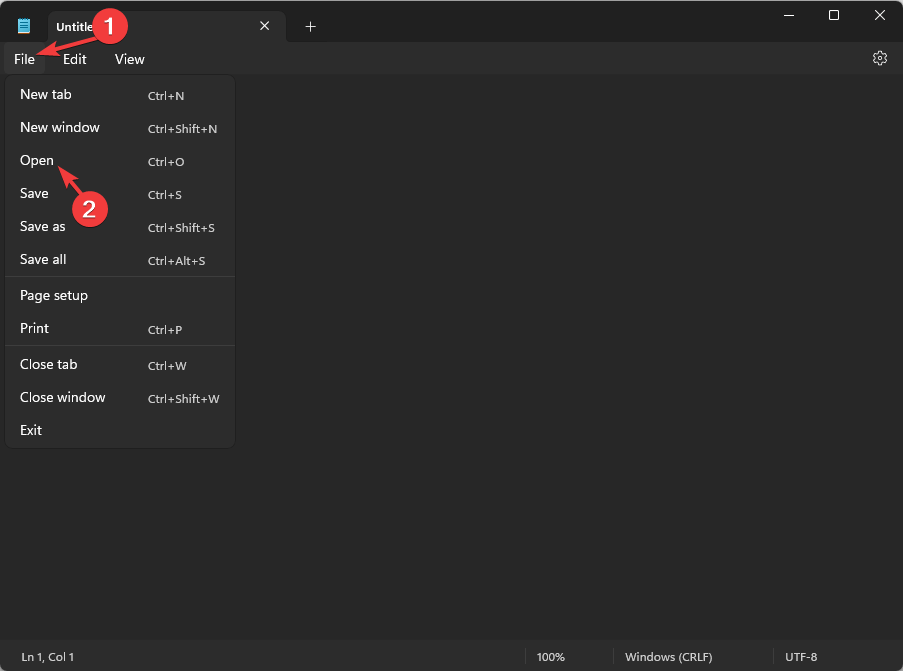
- Пронађите датотеку и кликните Отвори.

- ЈСОН датотека ће бити отворена у апликацији Нотепад.
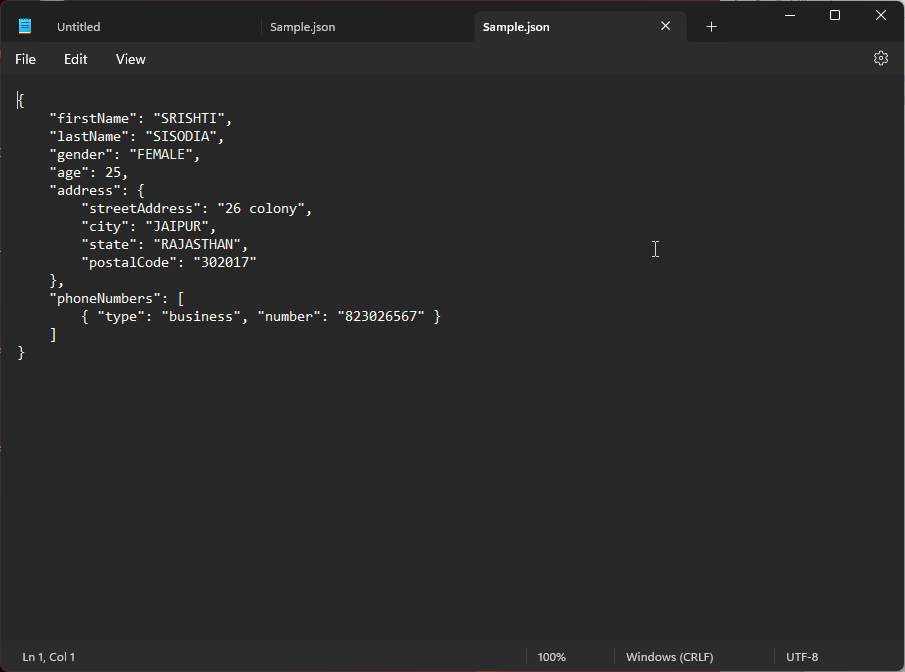
2. Коришћење кода Висуал Студио
- притисните Виндовс кључ, тип код визуелног студија, и кликните Отвори.
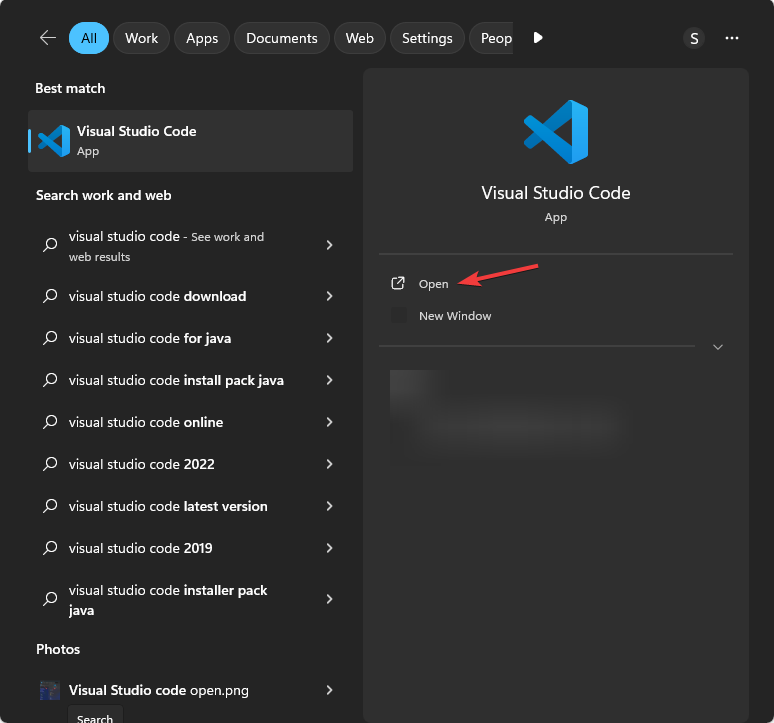
- Иди на Филе, а затим изаберите Отворен филе.
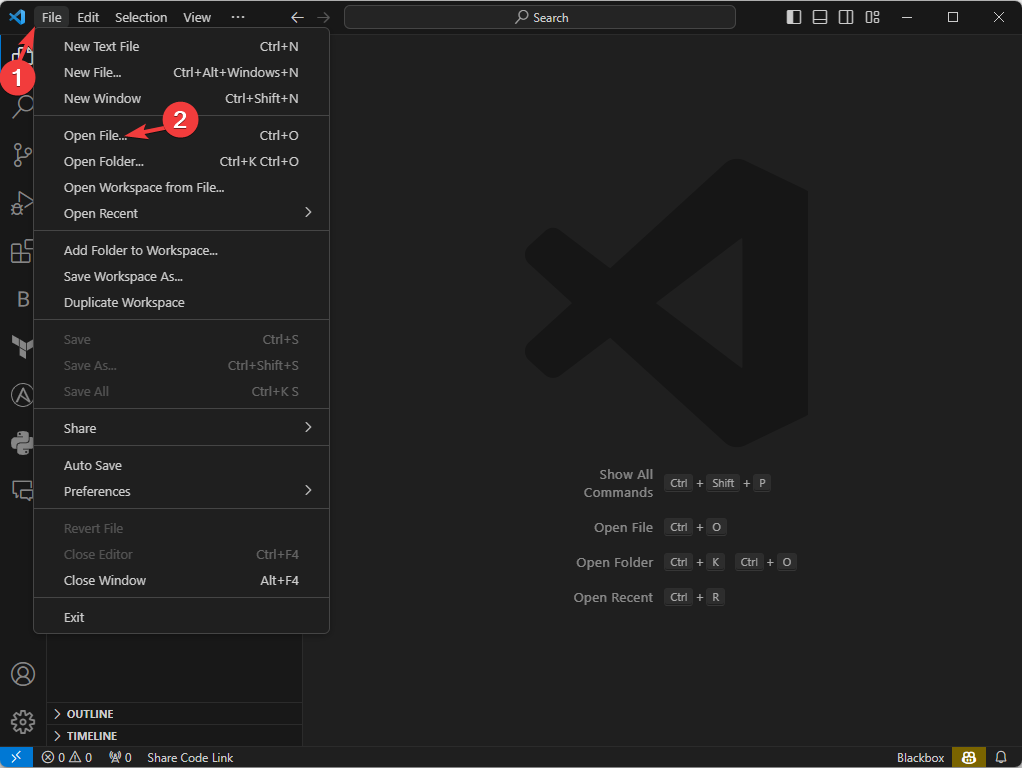
- Пронађите датотеку и кликните Отвори.
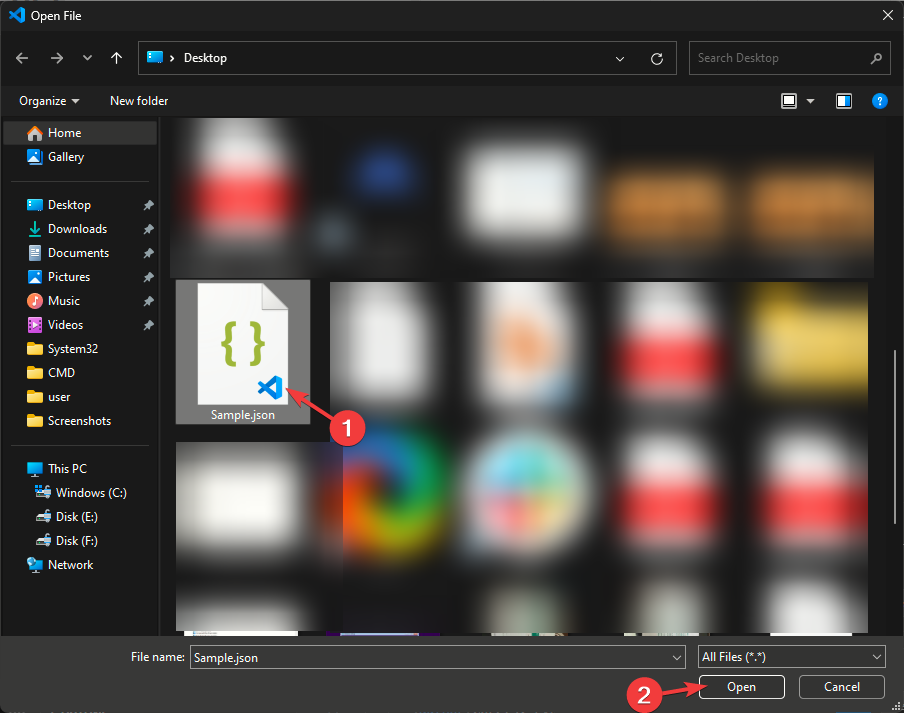
- ЈСОН датотека ће бити отворена у апликацији Висуал Студио Цоде.
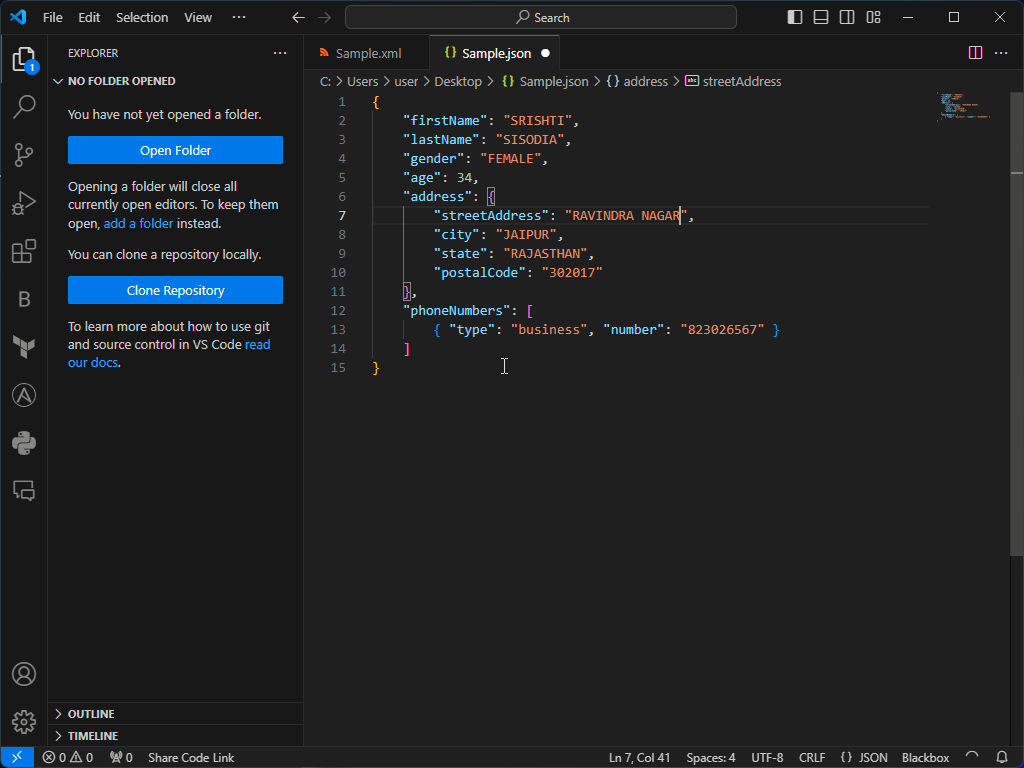
3. Коришћење веб претраживача
- Притисните Виндовс + Е да отворите Филе Екплорер прозор.
- Пронађите ЈСОН датотеку, кликните десним тастером миша на њу, пређите курсором преко Отвори са, и изаберите Гоогле Цхроме.
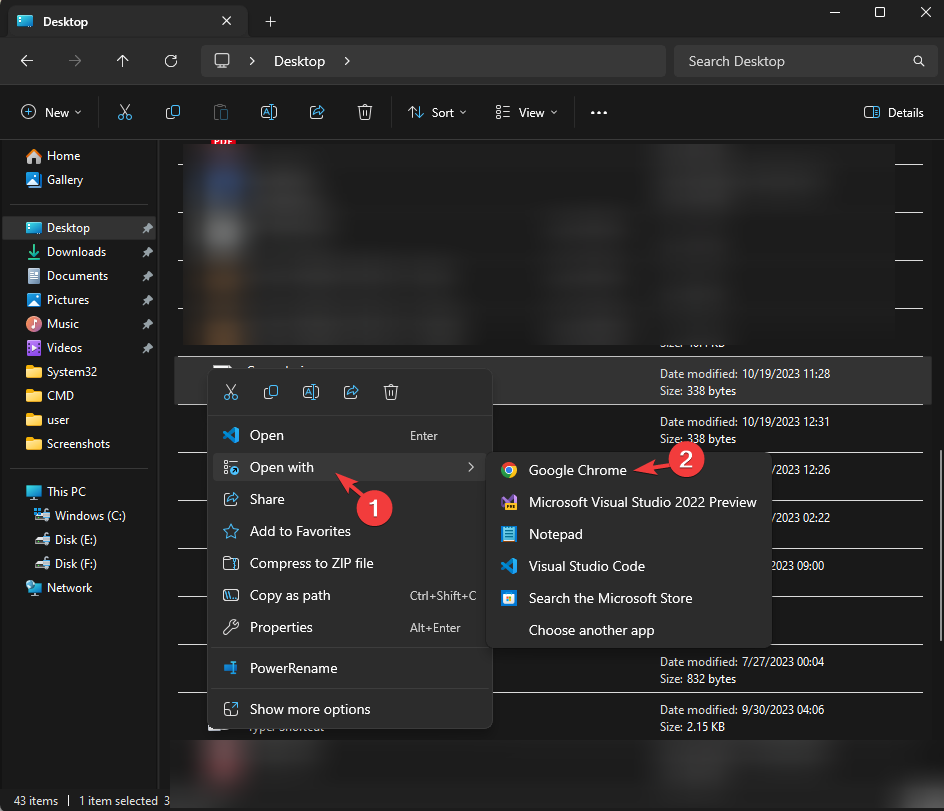
- Ако не видите опцију, кликните Изаберите другу апликацију.

- Сада, изаберите Гоогле Цхроме, и кликните Само једном.
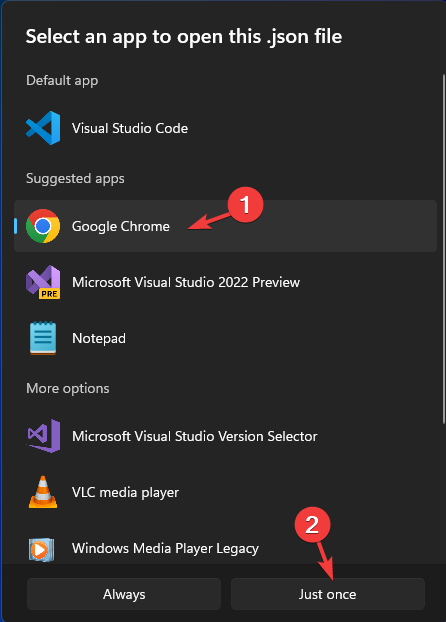
- Сада можете да видите датотеку у свом претраживачу.
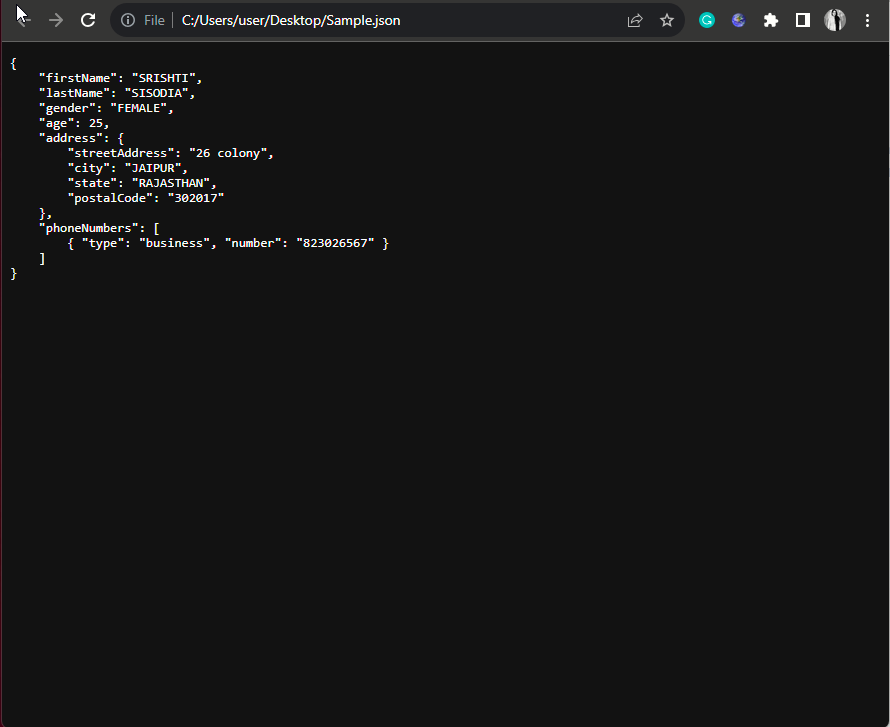
Такође можете да користите Мозилла Фирефок да отворите и прегледате ЈСОН датотеку на свом рачунару. Ако се суочите са било каквим проблемима отварајући га у Фирефок-у, прочитајте овај водич да бисте сазнали брза решења.
Како тестирамо, прегледамо и оцењујемо?
Радили смо последњих 6 месеци на изградњи новог система прегледа о томе како производимо садржај. Користећи га, накнадно смо прерадили већину наших чланака како бисмо пружили стварну практичну експертизу о водичима које смо направили.
За више детаља можете прочитати како тестирамо, прегледамо и оцењујемо у ВиндовсРепорт-у.
- Како аутоматски копирати датотеке из једне фасцикле у другу на Виндовс 11
- Како отворити ЕПУБ датотеке у оперативном систему Виндовс 11
- Како отворити КСМЛ датотеку у оперативном систему Виндовс 11
- Решено: Ваш ВАИО није успео да покрене Виндовс
- Где се чувају фонтови у Виндовс 10 и 11?
4. Користећи Мицрософт Ворд
- притисните Виндовс кључ, тип реч, и кликните Отвори.
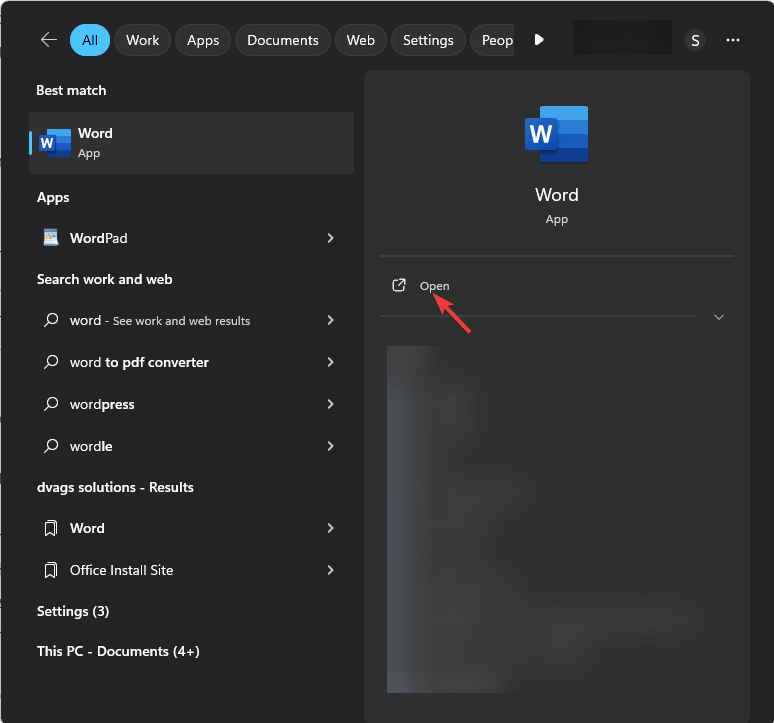
- Иди на Филе мени.

- Кликните Отвори, а затим изаберите Прегледај.

- На Отвори у дијалогу, кликните на Све датотеке у падајућем менију, изаберите датотеку и кликните Отвори.
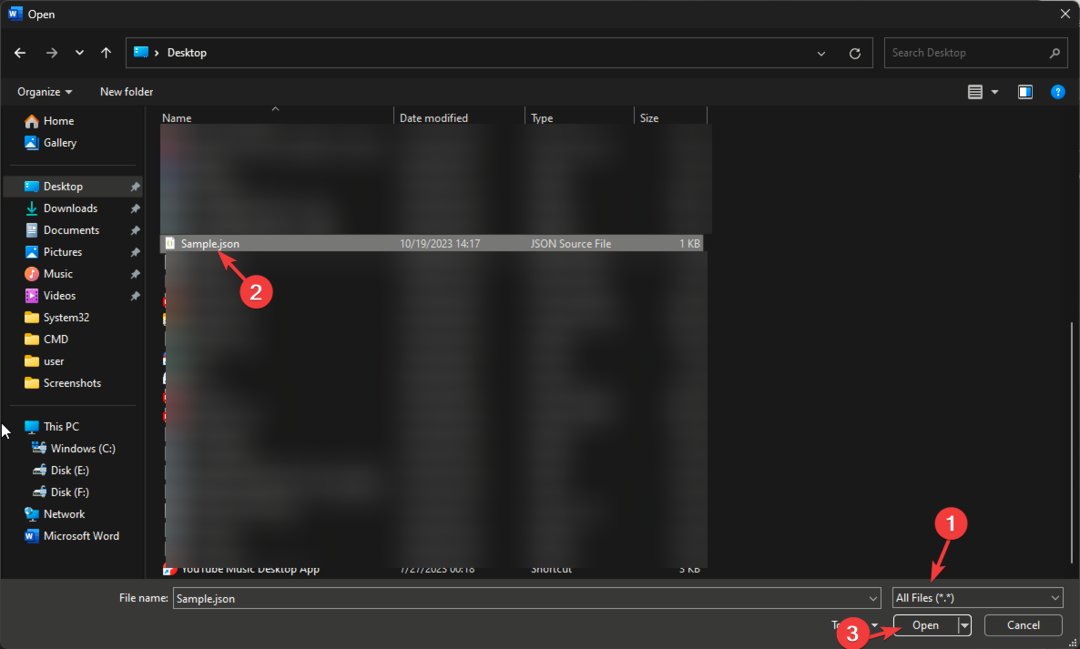
- Можете да прегледате и уредите ЈСОН датотеку у Ворд-у.
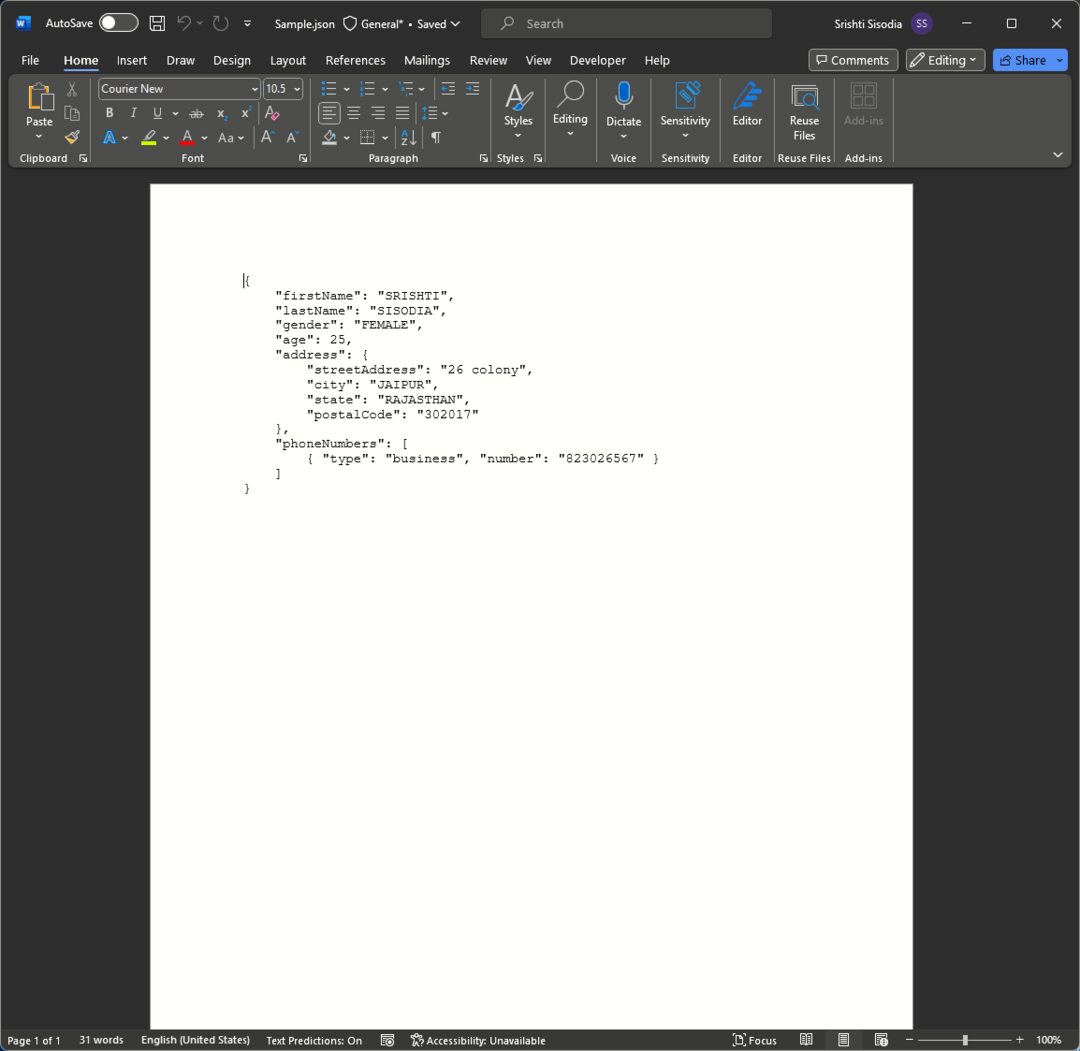
5. Коришћење апликације ВордПад
- притисните Виндовс кључ, тип вордпад, и кликните Отвори.
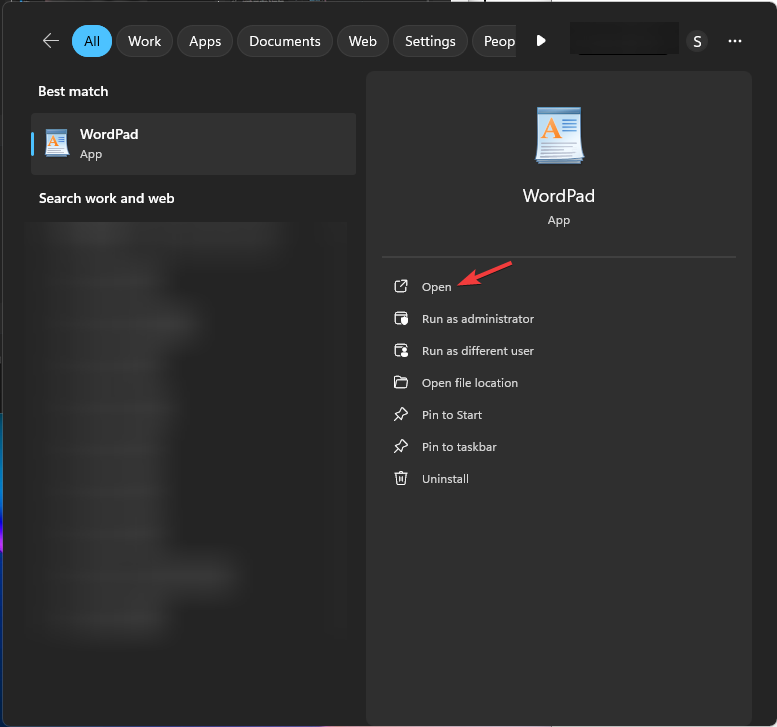
- Иди на Филе, а затим изаберите Отвори.
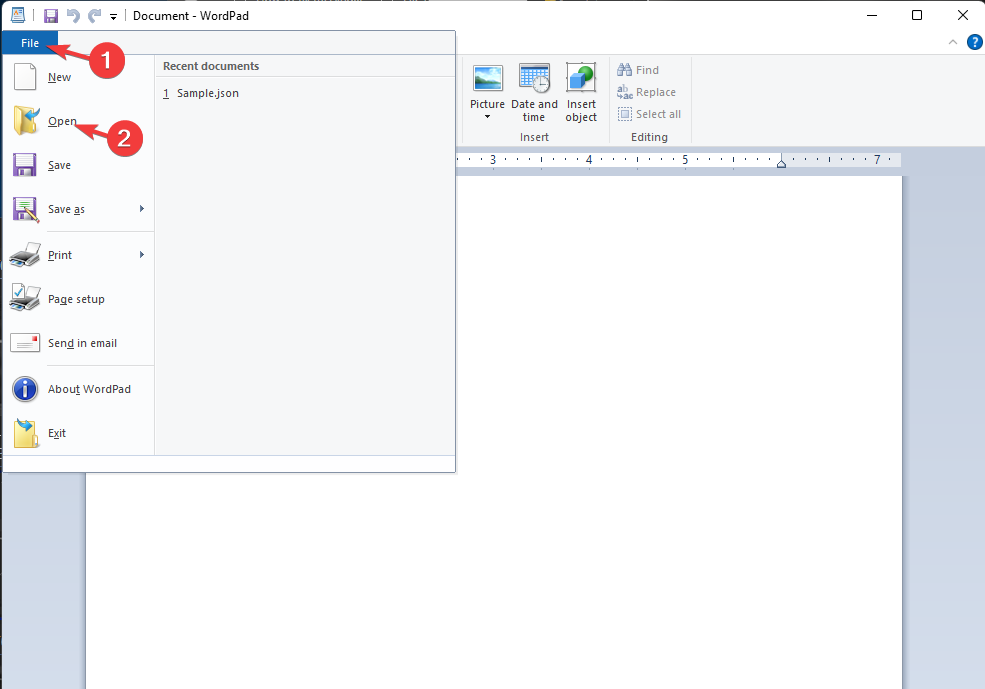
- Изаберите Све датотеке из падајућег менија на Отвори дијалог, затим изаберите ЈСОН датотеку и кликните Отвори.
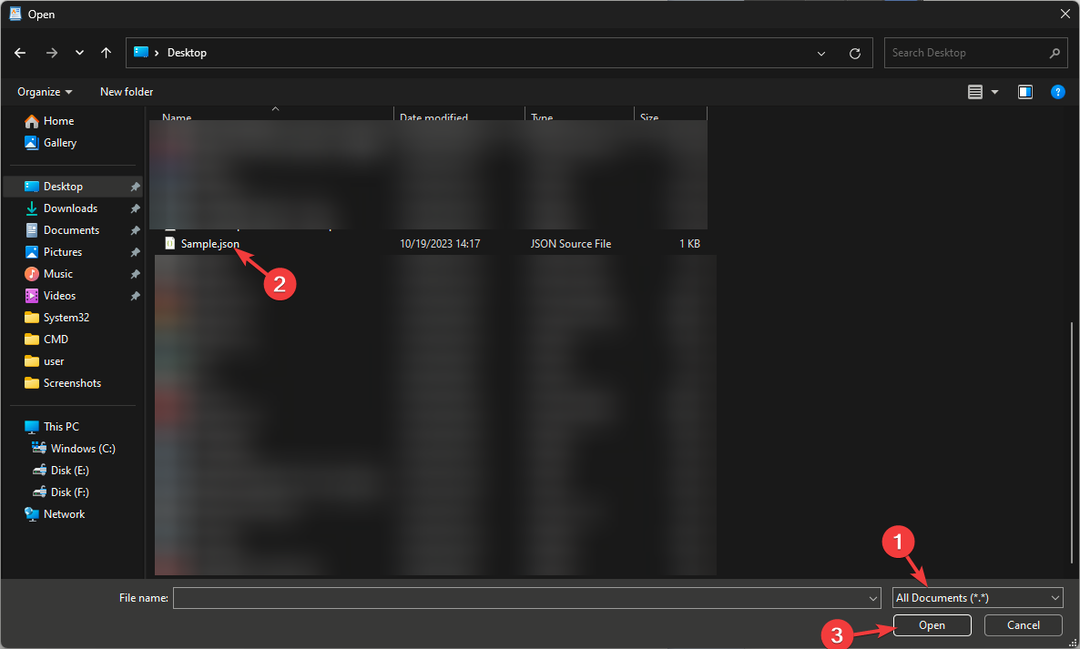
- Можете прегледати и уређивати датотеку на ВордПад-у.
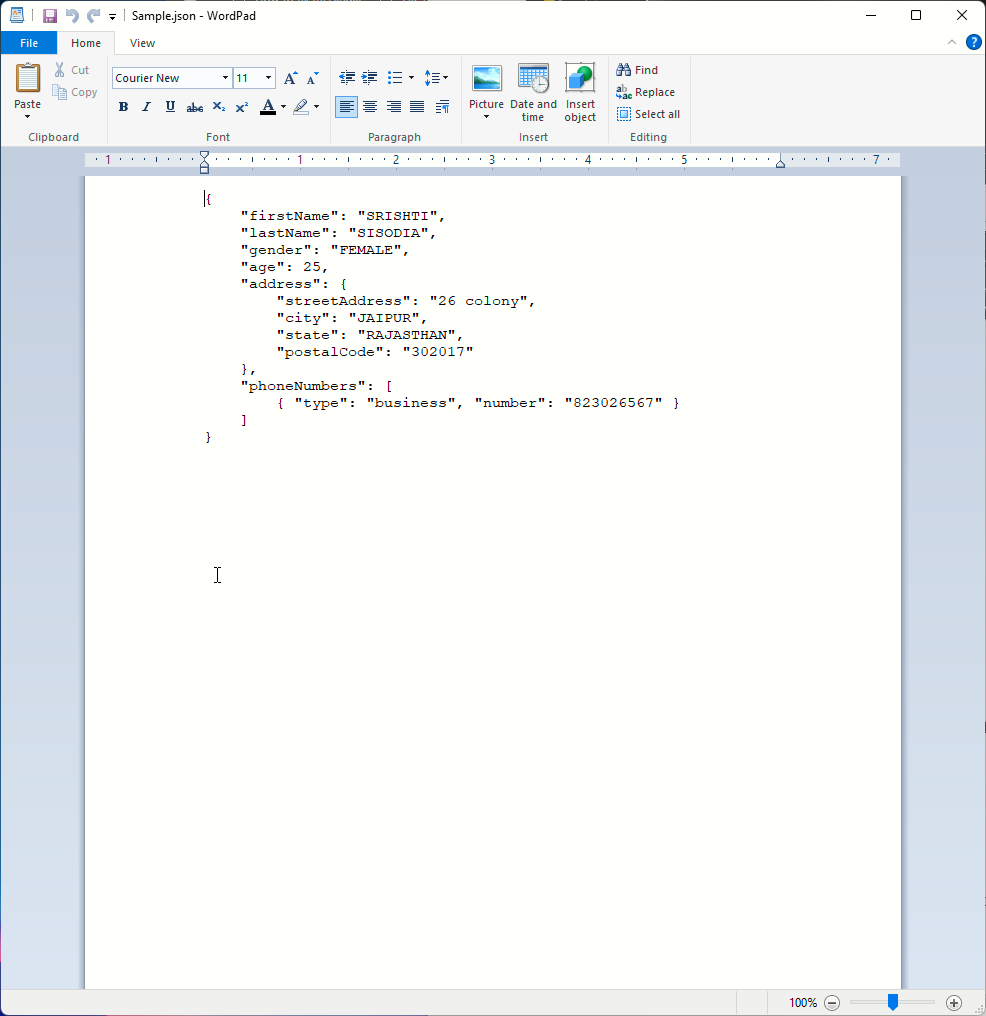
Такође можете да користите друге популарне уређиваче текста као што је Ноетпад++ и онлајн уређиваче да бисте отворили и уредили датотеку. Ако желите да претворите своју Екцел датотеку у ЈСОН датотеку, погледајте ово листа софтвера за претварање који се лако користи да се то уради.
Уређивање, чување и затварање ваше ЈСОН датотеке у оперативном систему Виндовс 11
Можете да користите ВордПад, Висуал Студио Цоде, Мицрософт Ворд, ВордПад или Нотепад да унесете измене у датотеку и да је сачувате, притисните Цтрл + С у уређивачу.
Такође можете отићи на Филе мени и изаберите Сачувај као да бисте сачували датотеку под другим именом и на жељеној локацији. Када завршите, кликните на црвено Икс да затворите датотеку.
Како да претворим ЈСОН датотеку у читљиву?
Можете користити било који од горе наведених уређивача текста да отворите и уредите ЈСОН датотеку. Да бисте је претворили у текстуалну датотеку, отворите Нотепад, кликните Филе, изаберите Сачувај као, изаберите Све датотеке, и откуцајте име датотеке са екстензијом .ткт.
Ако желите да претворите своју Екцел датотеку у ЈСОН датотеку, погледајте ово листа софтвера за претварање који се лако користи да се то уради.
Уобичајени проблеми током рада са ЈСОН датотеком у оперативном систему Виндовс 11
| Иссуе Фацед | Објашњено питање | Брза решења |
| Нетачна екстензија датотеке | Екстензија датотеке је нетачна; зато не можете да отворите датотеку | Пронађите датотеку и проверите екстензију. Ако се утврди да је нетачна, преименујте датотеку да бисте је исправили. |
| Уређивање датотеке са неодговарајућим софтвером | Виндовс нема матичну апликацију за отварање датотеке и коришћење Нотепад-а може да закомпликује ствари | Користите Висуал Студио Цоде или Нотепад++ да бисте уредили датотеку. |
| Грешке у форматирању ЈСОН-а | Недостајући зарези и неусклађене заграде могу изазвати проблем. | Користите одговарајуће ЈСОН објекте, низове и парове кључ-вредност. Потражите предлог или грешку у уређивачу да бисте разумели више. |
| ЈСОН датотеке не раде на Виндовс-у | Отварање апликације у погрешном уређивачу може изазвати проблем. | Да бисте отворили апликацију, морате користити Нотепад, ВордПад или Висуал Студио Цоде. Да бисте лако приступили датотеци, изаберите било који уређивач као подразумевану апликацију. |
Ако сте кодер, ВР стручњаци увек препоручују коришћење напредног уређивача текста као што је Нотепад++ или Висуал Студио Цоде за отварање и уређивање ЈСОН датотеке.
Напредни уређивач може олакшати уређивање датотеке и истаћи грешке, убрзавајући процес и штедећи вам време.
Ако имате проблема са отварањем ЈСОН датотеке у оперативном систему Виндовс 11, наведите свој упит у одељку за коментаре испод. Радо ћемо помоћи!


